訪問して頂きありがとうございます。まさふくろーです。
この記事では、入力した文字をプレースホルダーの中央に配置する方法をご紹介します。
目次
入力した文字をプレースホルダーの中央に配置する
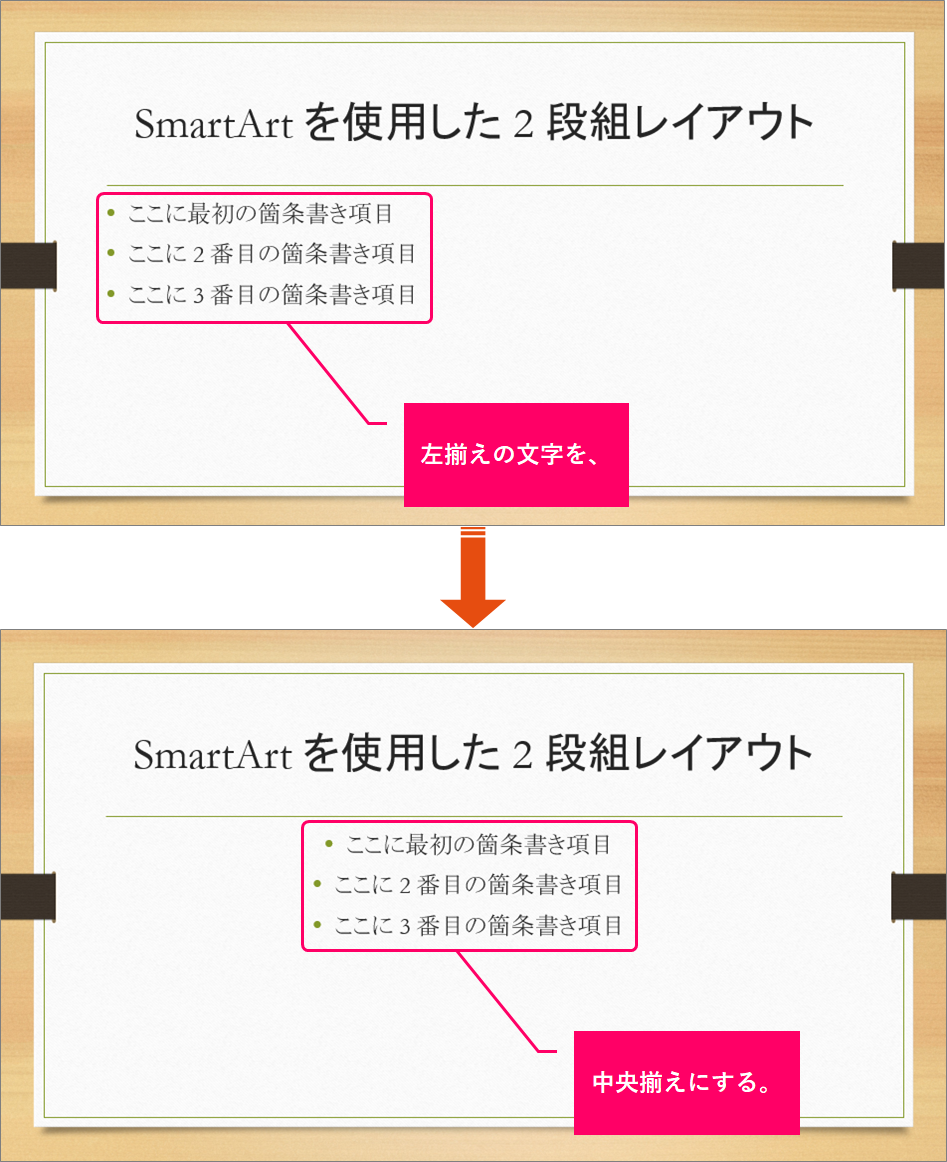
手順
おおまかな流れ
Step.1プレースホルダーを選択Step.2中央揃えにする
詳細
Step.1 プレースホルダーを選択
文字の部分をクリックし、プレースホルダーを表示します。
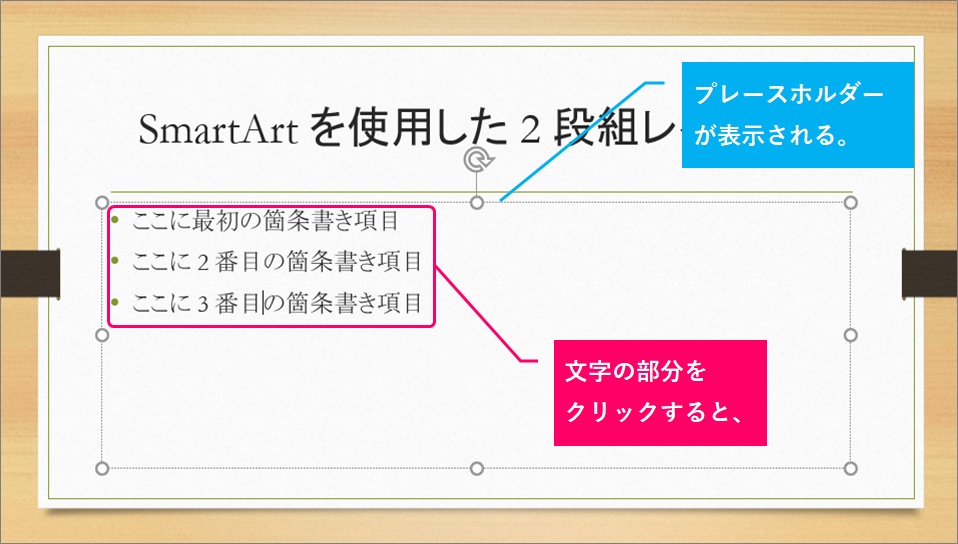
プレースホルダーをクリックし、選択した状態にします。
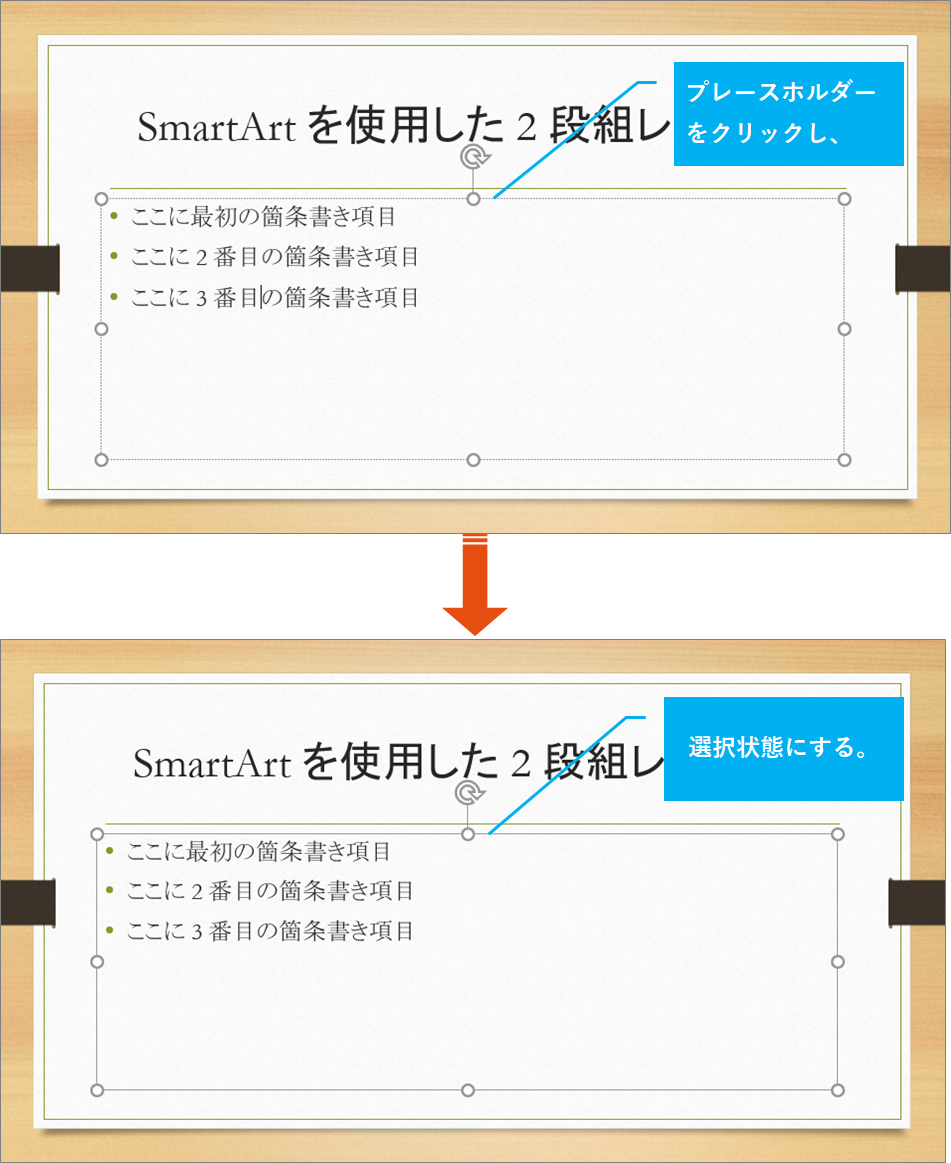
プレースホルダーが選択されている状態とは、プレースホルダーの枠線が点線から実線に切り替わった状態です。 補足
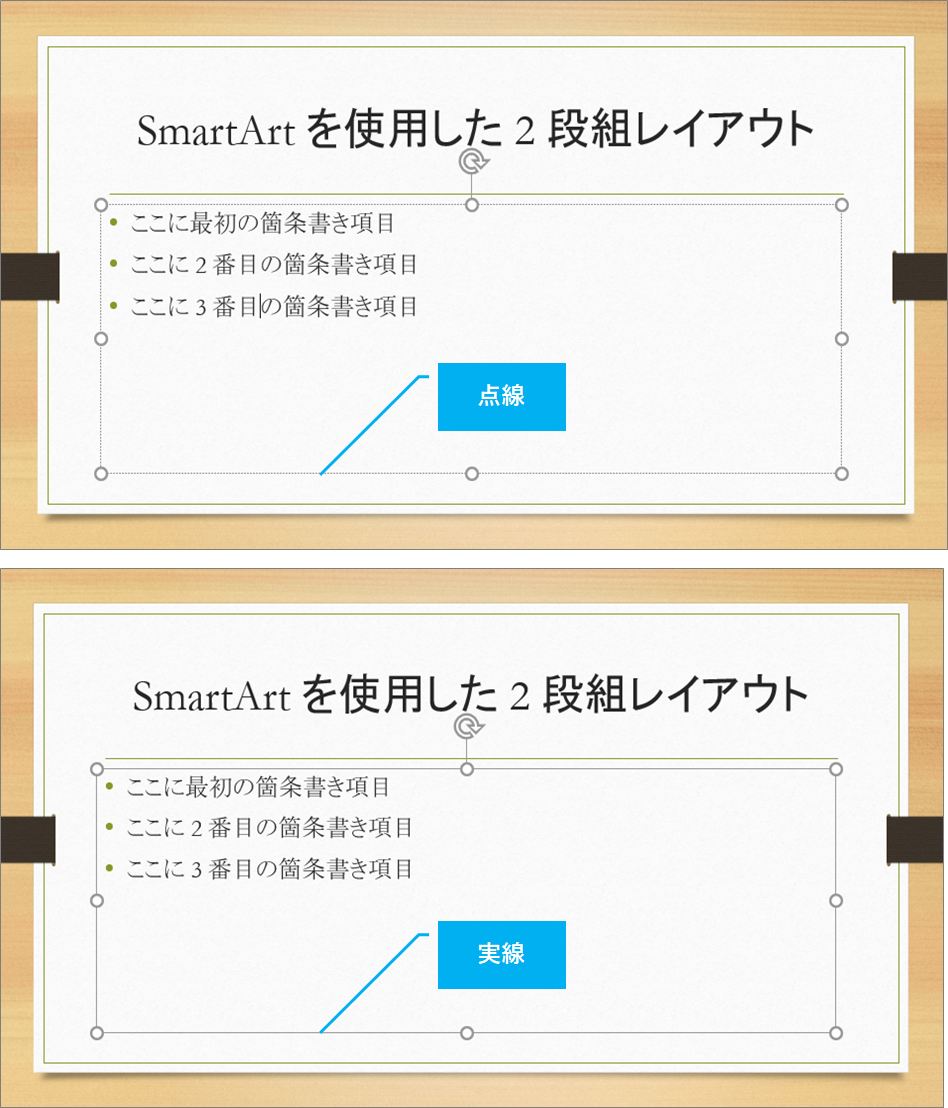
Step.2 中央揃えにする
①「ホーム」タブをクリック⇒②《段落》グループの「中央揃え」をクリックします。
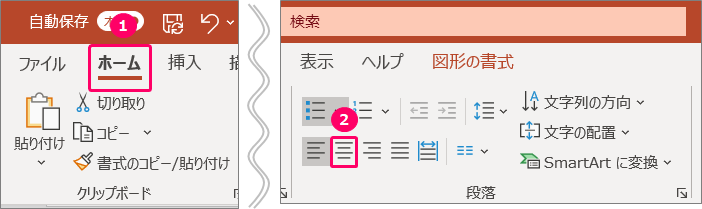
すると、プレースホルダーの中央に文字が配置されます。
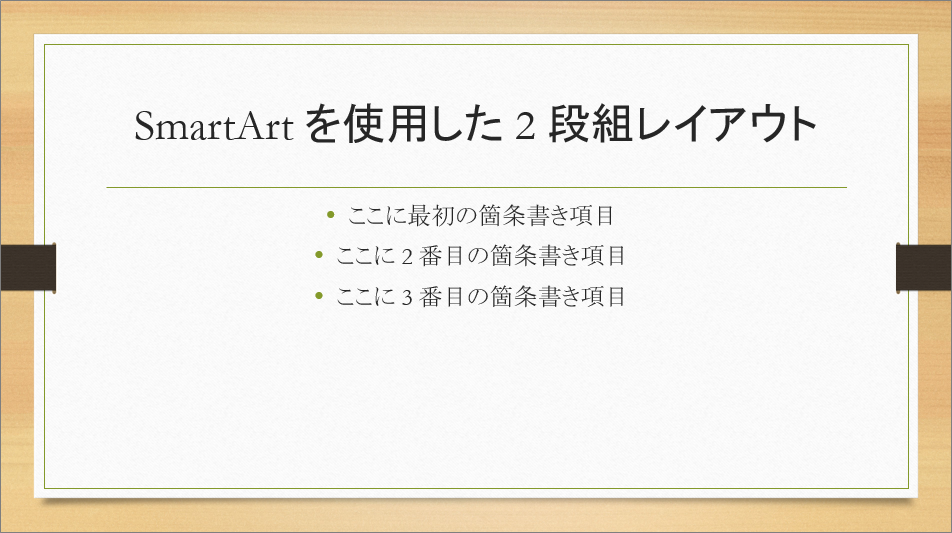
入力した文字をプレースホルダーの左右・上下中央に配置する
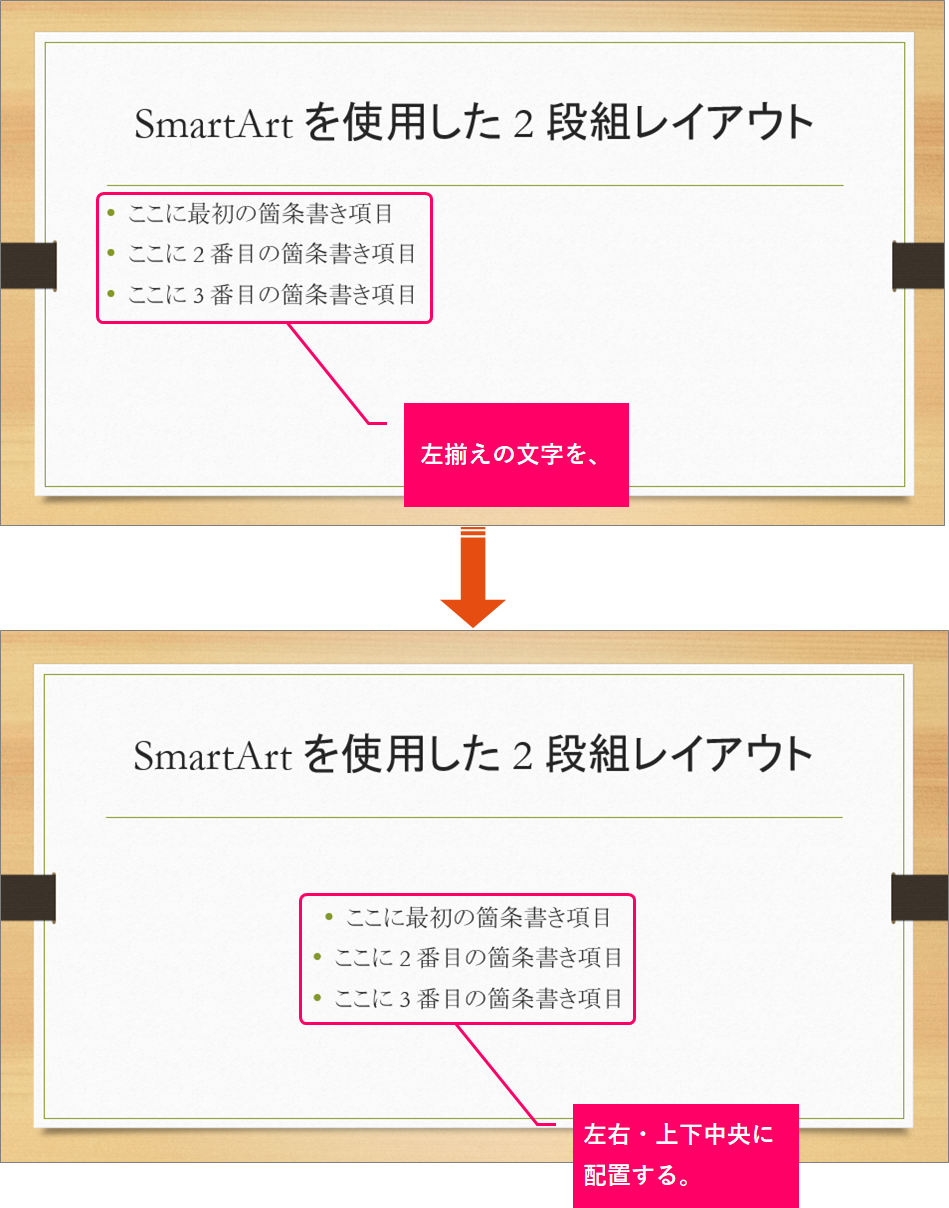
手順
おおまかな流れ
Step.1プレースホルダーを選択Step.2中央揃えにするStep.3上下中央揃えにする
詳細
Step.1 プレースホルダーを選択
文字の部分をクリックし、プレースホルダーを表示します。
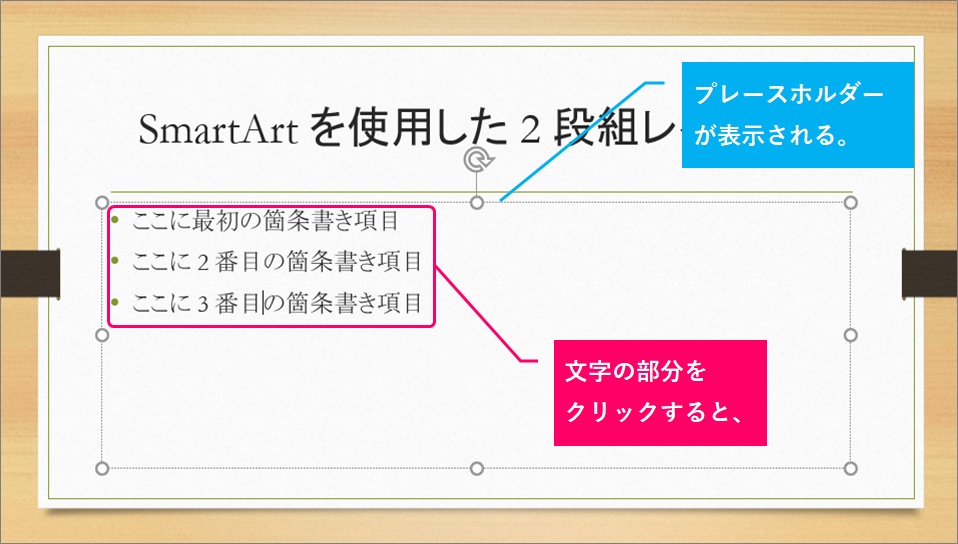
プレースホルダーをクリックし、選択した状態にします。
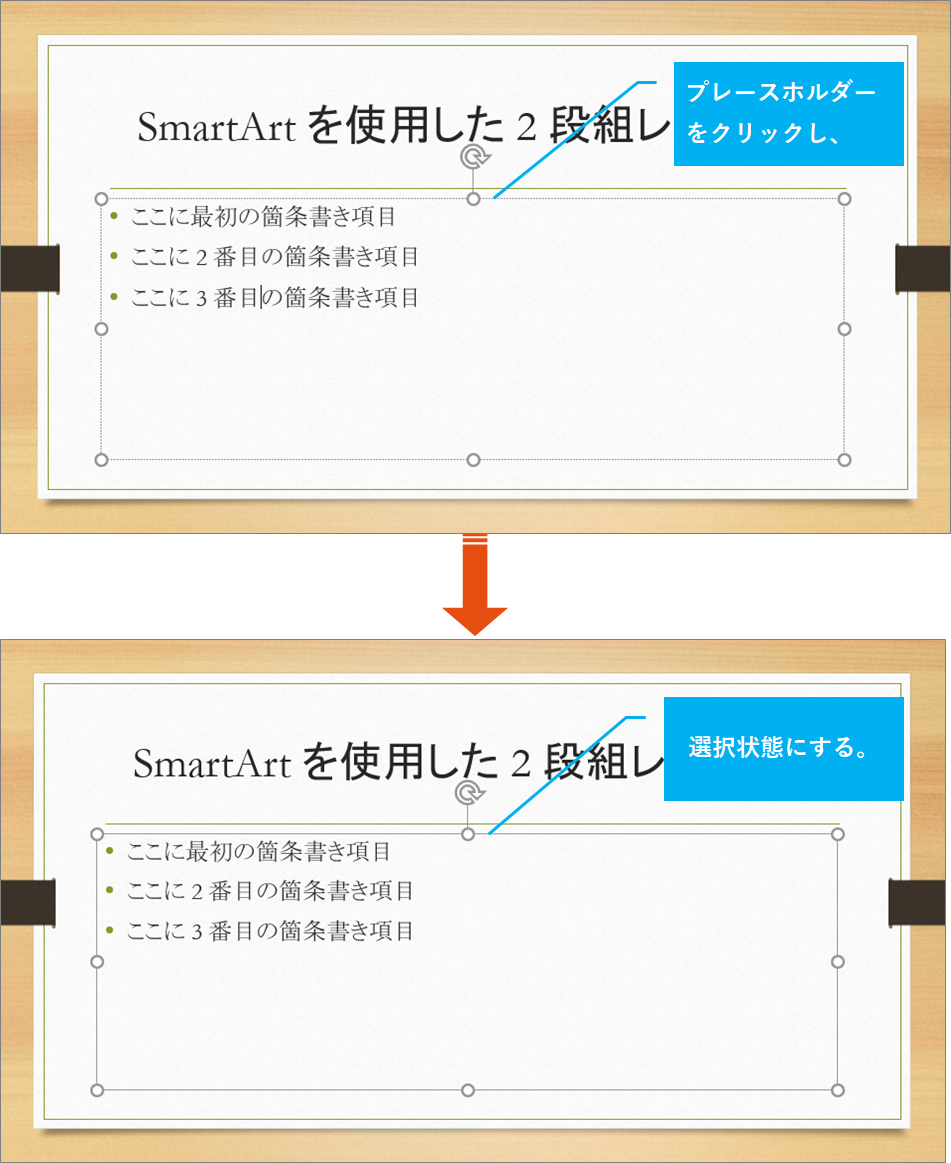
プレースホルダーが選択されている状態とは、プレースホルダーの枠線が点線から実線に切り替わった状態です。 補足
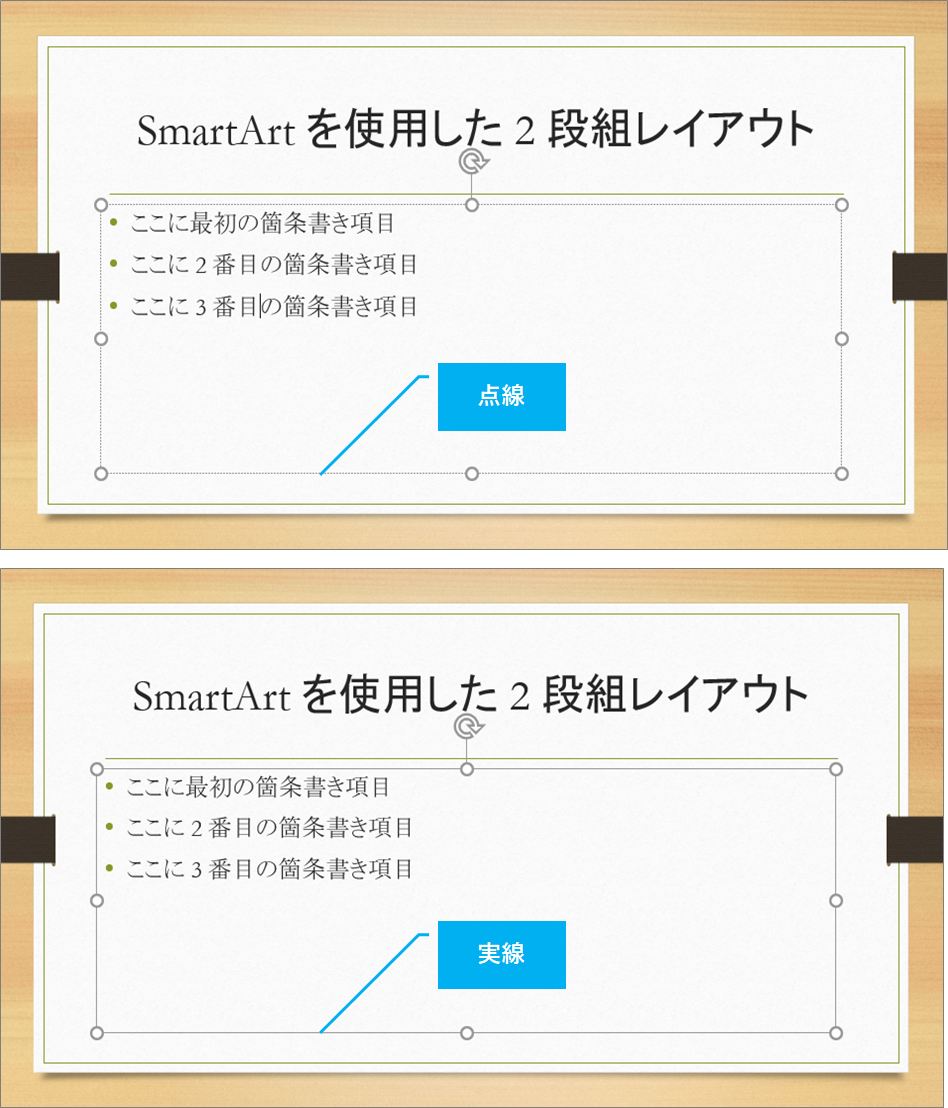
Step.2 中央揃えにする
①「ホーム」タブをクリック⇒②《段落》グループの「中央揃え」をクリックします。
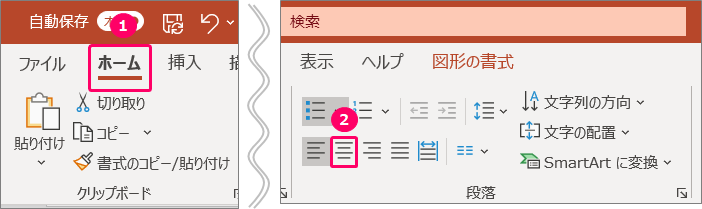
すると、プレースホルダーの中央に文字が配置されます。
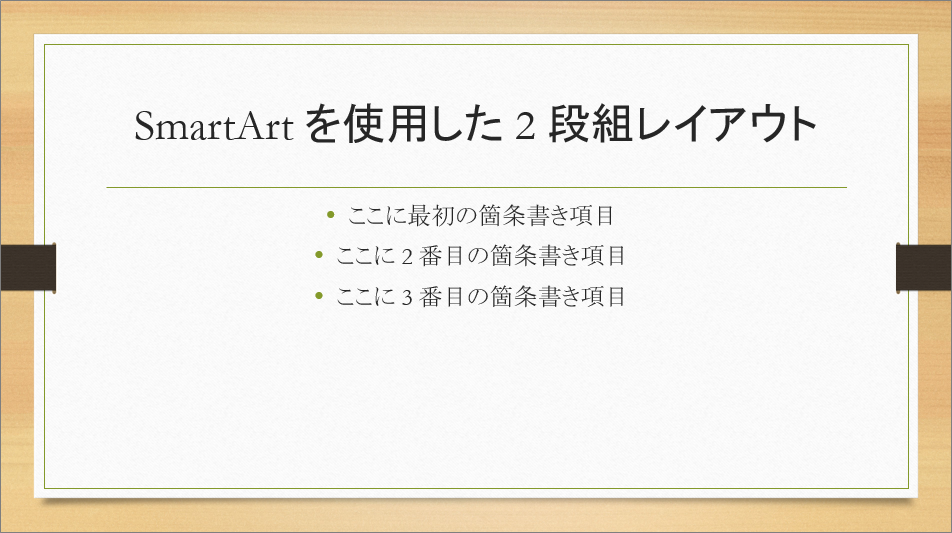
Step.3 上下中央揃えにする
①「ホーム」タブをクリック⇒②《段落》グループの「文字の配置」をクリックします。
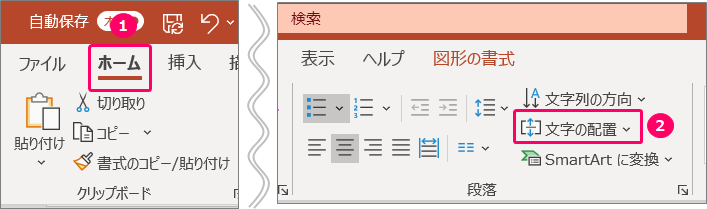
「上下中央揃え」を選択します。
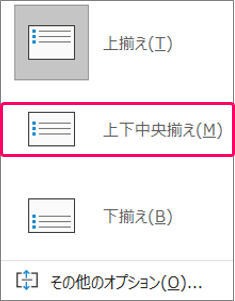
すると、プレースホルダーの左右・上下中央に文字が配置されます。
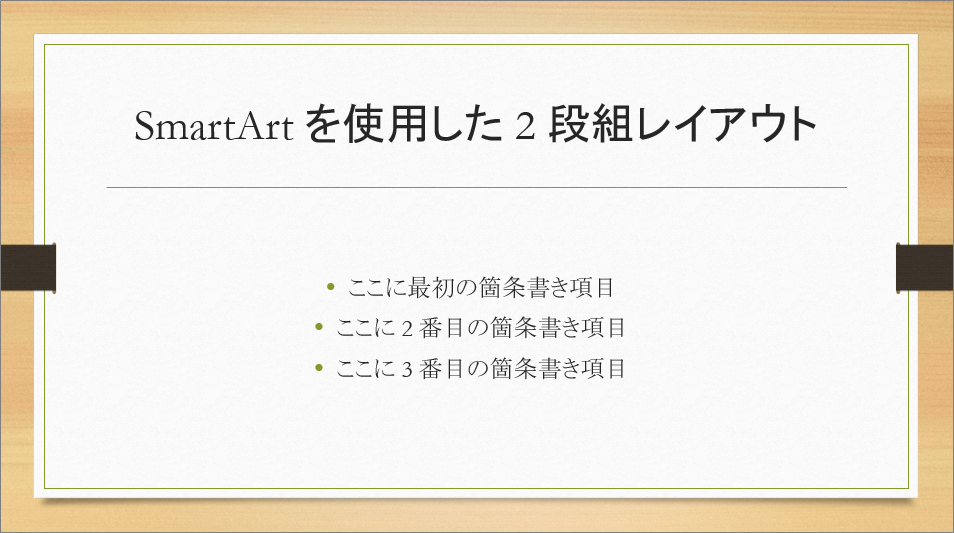
参考記事:プレースホルダーとは
最後まで読んでいただき、ありがとうございました!
本のまとめ記事はこちら



